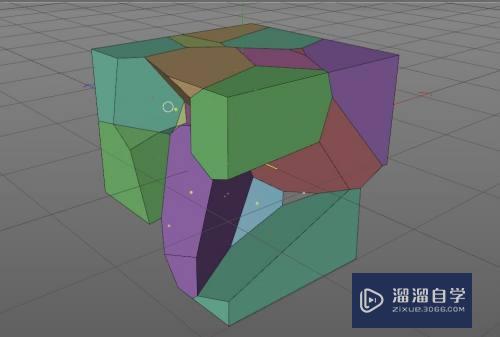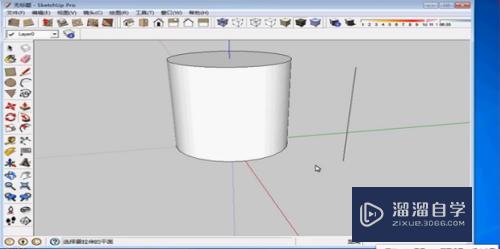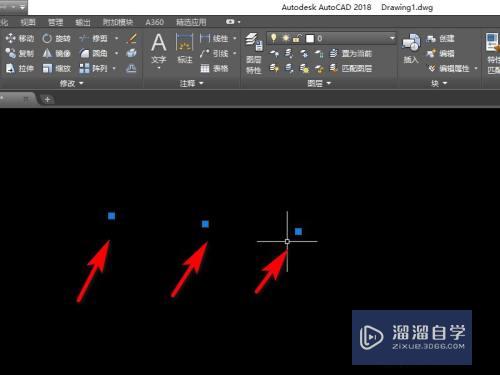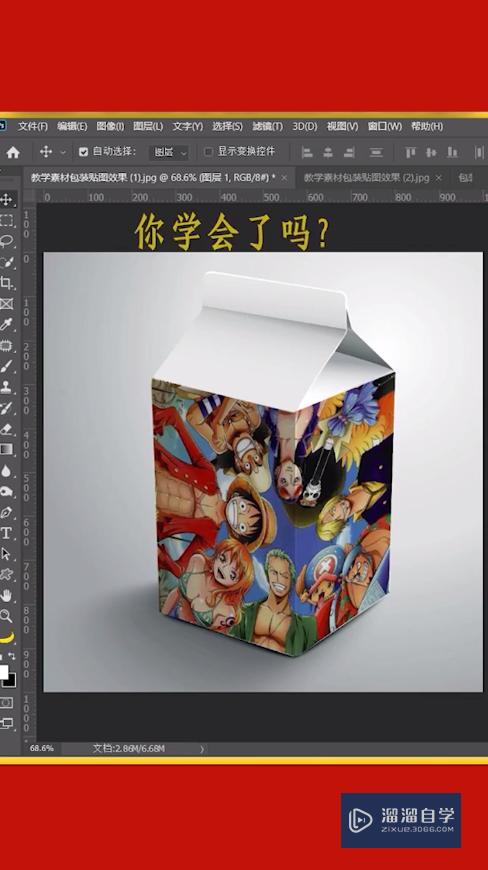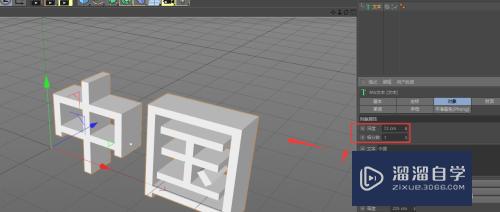CAD坐标系图标跟着图形移动怎么办(cad坐标系跟着图形一起移动)优质
我们在使用CAD绘图的过程中。有时候需要移动图形。但是在移动的过程中。我们会发现。坐标系的图标也会跟着图形一起移动。看着很不舒服。所以CAD坐标系图标跟着图形移动怎么办呢?小渲这就来告诉大家。
云渲染农场还有超多“CAD”视频课程。欢迎大家点击查看
工具/软件
硬件型号:机械革命极光Air
系统版本:Windows7
所需软件:CAD2007
方法/步骤
第1步
首先我们打开CAD软件
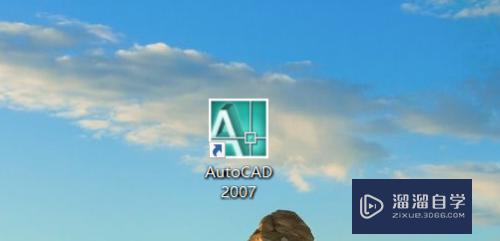
第2步
在CAD绘图区域的空白处输入“UC”命令
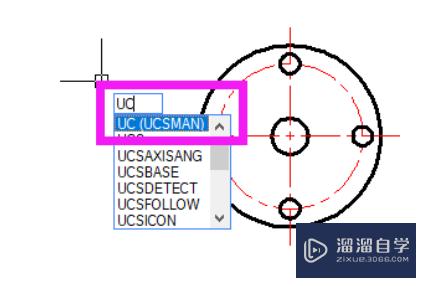
第3步
在弹出的对话框中选择【设置】选项卡
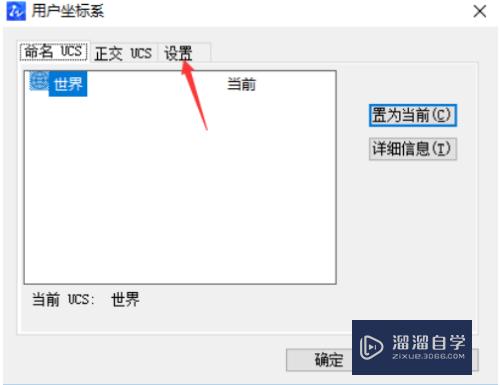
第4步
然后去掉“显示于USC原点”复选框的勾选
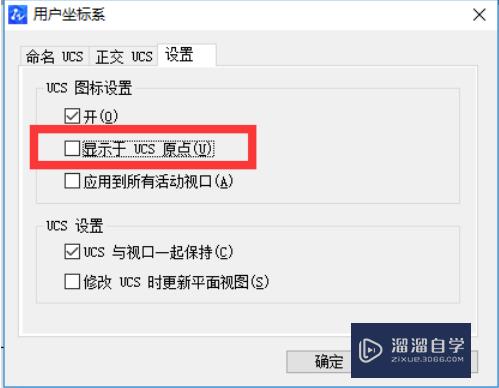
第5步
最后点击“确定”按钮。返回绘图界面。再在CAD中移动图形时坐标系就不会跟着跑来跑去了。
以上关于“CAD坐标系图标跟着图形移动怎么办(cad坐标系跟着图形一起移动)”的内容小渲今天就介绍到这里。希望这篇文章能够帮助到小伙伴们解决问题。如果觉得教程不详细的话。可以在本站搜索相关的教程学习哦!
更多精选教程文章推荐
以上是由资深渲染大师 小渲 整理编辑的,如果觉得对你有帮助,可以收藏或分享给身边的人
本文标题:CAD坐标系图标跟着图形移动怎么办(cad坐标系跟着图形一起移动)
本文地址:http://www.hszkedu.com/73759.html ,转载请注明来源:云渲染教程网
友情提示:本站内容均为网友发布,并不代表本站立场,如果本站的信息无意侵犯了您的版权,请联系我们及时处理,分享目的仅供大家学习与参考,不代表云渲染农场的立场!
本文地址:http://www.hszkedu.com/73759.html ,转载请注明来源:云渲染教程网
友情提示:本站内容均为网友发布,并不代表本站立场,如果本站的信息无意侵犯了您的版权,请联系我们及时处理,分享目的仅供大家学习与参考,不代表云渲染农场的立场!